
现在win7系统的市场占有率是最高的,很多朋友都在使用win7西,那么win7怎么设置开机密码呢?别着急,下面小编就来跟各位分享一下win7怎么设置开机密码。
许多朋友的电脑中存有不少的重要资料,那么如何保证这些电脑资料的安全呢?其实您完全可以进行电脑开机密码设置工作,操作方法也非常的简单,下面就来看看小编是怎么进行开机密码设置工作的吧!
win7怎么设置开机密码
1.进入win7桌面,点击桌面左下角的开始按钮,在弹出的菜单中点击控制面板,进入下一步。

开机密码图-1
2.在控制面板中点击 “用户账户”图标,进入下一步。

win7怎么设置开机密码图-2
3.接着点击“为您的账号创建密码”,进入下一步。

win7怎么设置开机密码图-3
4.在设置密码的输入框中输入您需要的开机密码,然后设置密码提示,点击“创建密码”即可。
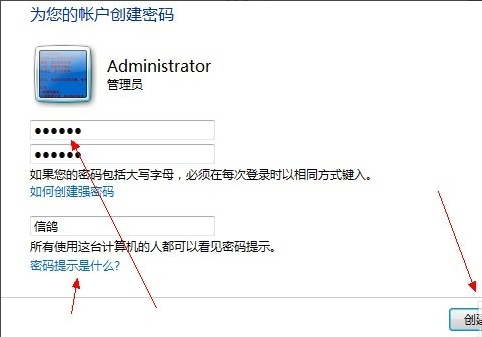
开机密码设置图-4
5.重启电脑,这是就会出现密码登录框,输入密码之后才可以正常登录。

开机密码图-5
现在知道win7怎么设置开机密码了吧,希望对您有帮助。





